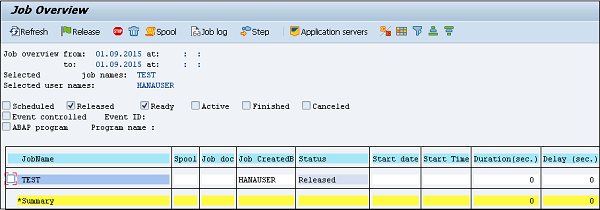SAP NetWeaver - Управление фоновыми заданиями
Background jobs- это задания в системе SAP, которые выполняются в фоновом режиме, не влияя на нормальные операции в системе. Фоновые задания используются для уменьшения ручного труда и автоматизации процесса. Они могут работать в фоновом режиме без какого-либо участия пользователя и могут быть запланированы для запуска при низкой загрузке системы.
Фоновые задания можно разделить на три категории:
Class A (High Priority)- Это используется для срочных или критических задач и должно быть запланировано с приоритетным заданием класса А. Задание класса A резервирует один или несколько фоновых рабочих процессов.
Class B (Medium Priority) - Эти задания выполняются после завершения высокоприоритетных заданий класса А.
Class C (Low Priority - Это задание запускается после завершения заданий класса A и класса B.
Код транзакции - SM36

Общие данные
В общих данных введите следующие данные для создания фонового задания -
Введите название работы
Приоритет / класс работы
Выберите целевой сервер, на котором вы хотите выполнить задание. Это используется для балансировки нагрузки. Вы можете определить целевой сервер, на котором вы хотите запустить задание.
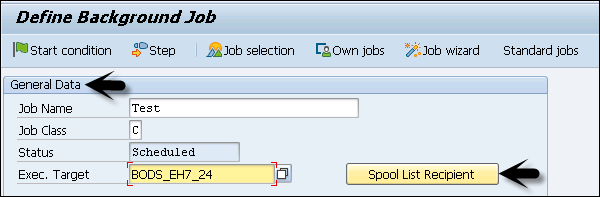
Используя Spool List Recipient, введите идентификатор электронной почты, если вы хотите получать результаты по электронной почте.

Чтобы определить шаги для выполнения, перейдите на вкладку Step. Введите название программы, Название варианта в поле. Если вы не создали вариант, соответствующий вашим требованиям, оставьте поле пустым. Нажмите кнопку сохранения внизу.

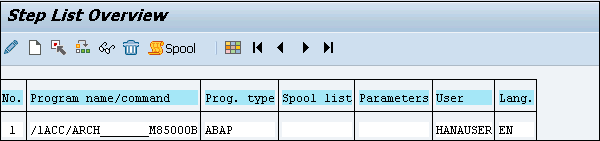
Чтобы передать условие запуска, введите дату начала, дату окончания, частоту и т. Д. Если условие запуска не указано, то задание останется в запланированном состоянии и не будет запущено. Для определения условия запуска можно использовать различные параметры. Чтобы создать периодическое задание, установите флажок внизу.
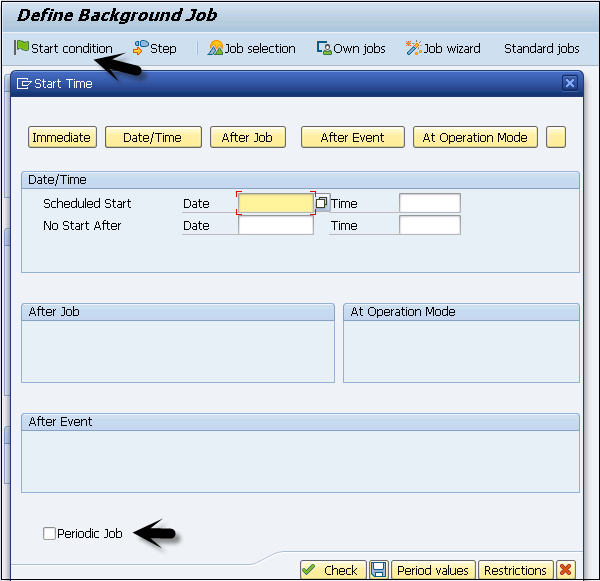
После определения расписания нажмите кнопку «Сохранить», чтобы сохранить задание. Вы можете определить различные параметры планирования -
Immediate - Чтобы сразу запустить задание.
Date/Time - Вы можете добавить дату и время для запуска задания.
After Job - Вы также можете запланировать это задание после завершения конкретного задания.
After Event - Вы также можете добавить расписание при наступлении определенного события.
At Operation Mode - Вы также можете добавить расписание в рабочем режиме.
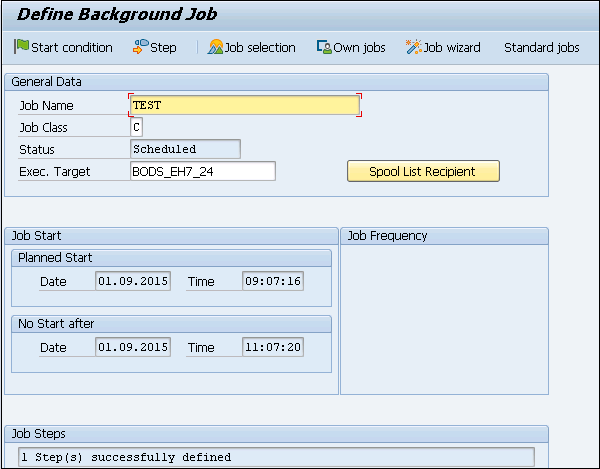
Отмена расписания фонового задания
Чтобы отменить расписание задания, чтобы оно не запускалось в будущем, вам необходимо освободить задание. Чтобы отменить расписание работы, используйтеTransaction Code: SM37
Note - Когда задание находится в активном состоянии, оно не может быть отложено до завершения.
Step 1 - Введите имя задания и имя пользователя.
Step 2 - Чтобы отменить расписание задания, выберите «Выпущено» и «Готово» на вкладке состояния.
Step 3 - Введите условие запуска задания и нажмите кнопку «Выполнить» вверху, как показано на следующем снимке экрана.
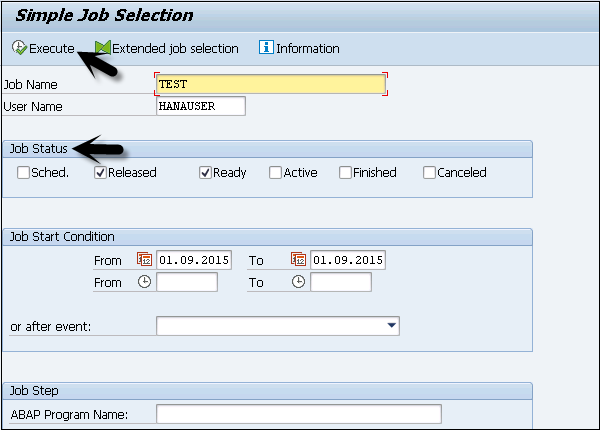
На следующем снимке экрана будет подтверждено, что работа выпущена, а также другие детали работы.